реклама
Facebook е развил репутация на потребители на спам. Приложението за смартфон ви бомбардира с сигнали. Всеки ден пристигат десетки имейли. И всеки път, когато влизате в уеб приложението, ще видите много нови известия.
За щастие, не е нужно да е така. Ако искате да знаете как да изтриете известията във Facebook, как да изчистите известията във Facebook или как да изключите известията във Facebook напълно, ето какво трябва да знаете.
Как да изтриете известията във Facebook
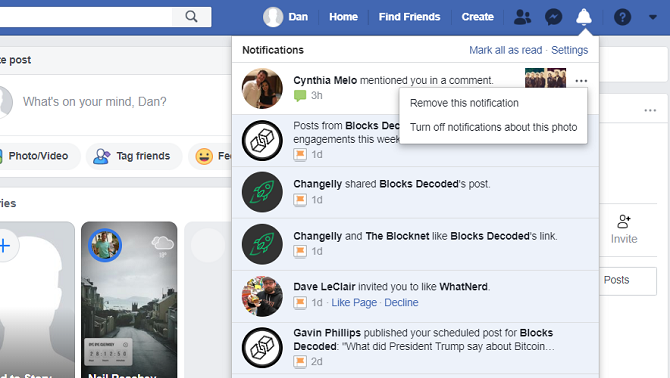
Нека започнем с най-важния въпрос: Как да изтриете известията във Facebook?
Ако искате да премахнете известие от Facebook от уеб приложението, следвайте стъпка по стъпка инструкциите по-долу:
- Навигирайте до Facebook.com и влезете в акаунта си.
- Кликнете върху Известия икона в горния десен ъгъл (вероятно изглежда като звънец).
- Намерете известието, което искате да скриете.
- Кликнете върху трите хоризонтални точки, заедно с известието, което искате да изтриете.
- Изберете Премахнете това известие.
Процесът за изтриване на известия във Facebook от приложението за смартфон е подобен. Просто запалете приложението и натиснете
Известия раздел. След като откриете сигнала, от който искате да се отървете, докоснете трите точки и изберете Премахнете това известие.Как да изчистите известията във Facebook
Когато влезете във Facebook и видите купчина непрочетени известия, ще искате да ги изчистите възможно най-скоро. Ако щракнете върху иконата на звънеца, непрочетените известия червена точка изчезват.
Въпреки това наистина не сте решили проблема. Ако не изчистите известията, те ще се върнат веднага щом получите нов сигнал. За да изчистите трайно известията във Facebook, трябва да ги маркирате всички като прочетени.
Странно, няма начин да изчистите непрочетените си известия от приложението за смартфон, без да кликнете върху всяко от тях. Вместо това трябва да извършите процеса от уеб приложението.
За да маркирате всичките си известия във Facebook като прочетени, следвайте ръководството по-долу:
- Насочете се към Facebook.com и влезете в акаунта си.
- Кликнете върху Известия икона в горния десен ъгъл.
- Изберете отбележи всички като прочетени. Ще го намерите в самия връх на падащия прозорец, заедно с Настройки за бърз достъп.
Как да изключите известията във Facebook
Да се надяваме, че последните два раздела са ви помогнали да получите съществуващите известия във Facebook под контрол. Но това е само половината от битката. Трябва да сте сигурни, че в бъдеще няма да бъдете оскъдни от цялата тази спам за известия, в противен случай бързо ще се върнете обратно в същата позиция.
Има два начина да се подходи към проблема. Можете или да изключите известията за определени видове сигнали, когато те пристигнат, или можете да разгърнете по-цялостен подход от менюто за настройки на Facebook.
Как да изключите известията във Facebook, тъй като те пристигат
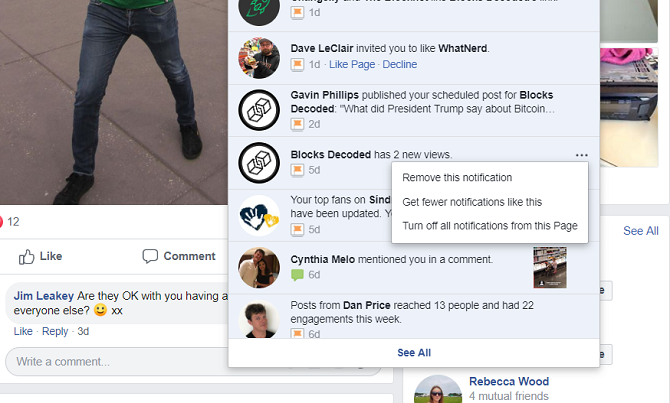
Процесът на изключване на известията във Facebook при пристигането им е подобен на процеса за изтриване на Facebook известия.
Следвайте стъпките по-долу, за да научите за процеса в уеб приложението:
- Тип Facebook.com в браузъра си и влезте в акаунта си.
- Кликнете върху Известия икона в горния десен ъгъл.
- Намерете известие, което искате да изключите.
- Кликнете върху трите точки.
- Изберете Изключете известията от този тип (точната формулировка може да се промени в зависимост от вида на уведомлението).
(Забележка: Ако деактивирате известия от страница, ще видите и опция за Изключете всички известия от тази страница.)
Потребителите на смартфони могат да видят същия списък с опции, като отворят приложението, докоснат Известия и изберете трите точки до въпросното известие.
Как да изключите известията във Facebook по категория
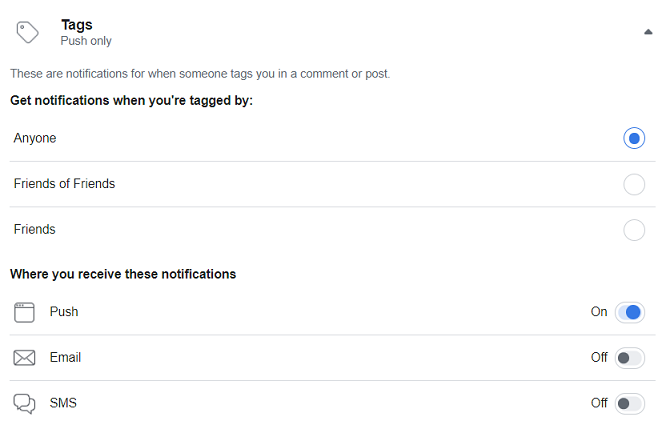
Ако влезете в менюто за настройки на Facebook, можете да изключите известията за всеки тип сигнали (например рождени дни, хора, които може да познавате, събития, страници, които следвате и т.н.).
Можете също да използвате менюто, за да активирате отново известие, което преди това сте деактивирали, използвайки първия метод, който обсъдихме.
За да деактивирате известията във Facebook по категории, използвайте тези стъпка по стъпка инструкции:
- Отидете на Facebook.com и влезете в акаунта си.
- Кликнете върху стрелката надолу в горния десен ъгъл.
- Избирам Настройки от падащото меню.
- В панела в лявата част на страницата щракнете върху Известия.
Сега ще видите списък с всички различни категории известия. За да изключите определен тип известия, разширете секцията и направете желаните от вас промени. Можете да изключите някои категории известия с просто превключване; други (като напр Групи) ви дава контрол над имейл и SMS известия, както и подробен контрол над това кои групи искате да деактивирате конкретно.
Също така си струва да превъртите до най-долната част на списъка до Как получавате известия секция. В него можете да изберете кой браузър и имейл известия да получите.
Как да спрете известията във Facebook
Не можете да деактивирате всички видове известия във Facebook в уеб приложението, но можете да спрете известията във Facebook изцяло на Android и iOS.
Запомнете - това е ядрената опция. Няма да получавате сигнали от всякакъв вид, ако следвате тези инструкции.
Как да спрете известията във Facebook на Android
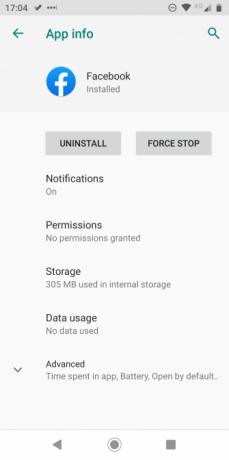
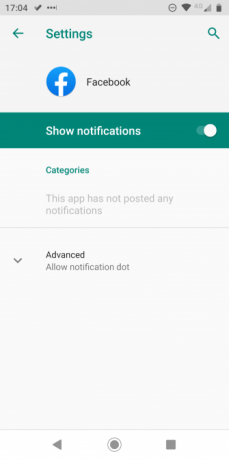
За да спрете напълно известията във Facebook на Android, изпълнете следните стъпки:
- Отвори Настройки приложение на устройството ви с Android.
- Изберете Приложения и известия.
- На следващия прозорец натиснете Вижте всички приложения.
- Превъртете надолу до Facebook и натиснете върху него.
- Натисни Известия.
- Плъзнете превключвателя до Показване на известия в от позиция.
Как да спрете известията във Facebook на iOS
Ако имате устройство с iOS, изпълнете следните стъпки, за да спрете известията във Facebook:
- Отвори Настройки приложение на вашия iPhone или iPad.
- Изберете Известия от менюто.
- Превъртете надолу до Facebook и докоснете записа.
- В горната част на новия прозорец плъзнете превключвателя до Разрешаване на известия в от позиция.
Повече начини да накарате Facebook да работи за вас
Борбата с обратния контрол върху вашите известия във Facebook е само един начин да накарате Facebook да работи за вас. Да, има малко микроуправление, но си струва да положите усилия, за да гарантирате, че Facebook е по-полезен, отколкото досаден.
Има много повече неща, които можете да направите, за да направите Facebook по-приятно изживяване. Може би искате да го направите изтрийте вашата емисия във Facebook или деактивирайте Facebook Messenger за да оптимизирате опита си.
Или, ако сте имали достатъчно от Марк Зукърбърг и Facebook и останалите, ето как да изтриете трайно акаунта си във Facebook Как да изтриете трайно профила си във FacebookАко искате да се откажете от Марк Зукърбърг завинаги, обясняваме как да изтриете трайно вашия акаунт във Facebook. Да, за този път. Прочетете още .
Кредитна снимка: jhansen2 /Depositphotos
Дан е британски емигрант, живеещ в Мексико. Той е управляващ редактор на сестринския сайт на MUO, Blocks Decoded. В различни моменти той е бил социален редактор, творчески редактор и финансов редактор на MUO. Можете да го намерите да блуждае по шоура в CES в Лас Вегас всяка година (PR хора, посягайте!), И той прави много задкулисни сайтове...
